Sammanfattning: Windows 10 ger Windows nytt liv - det är ett verkligt modernt operativsystem som tillgodoser användarnas behov tillsammans med att det är bättre tillgängligt på olika enheter. Det lanseras den 29 juli och det bästa av allt är att dess förhandsversioner är för alltid gratis. Låter intressant, eller hur? Läs vidare.
Windows 10 är nästa stora sak från Microsoft. Det är en genial version av Windows-operativsystemet - en helt ny version som medföljer nytt utseende, ny webbläsare, nya appar och nya funktioner. Det är idealiserat från framgångshistorien om prestanda som ger Windows 7 och misslyckandena med modern Windows 8, och lovar att ge det bästa från två världar.
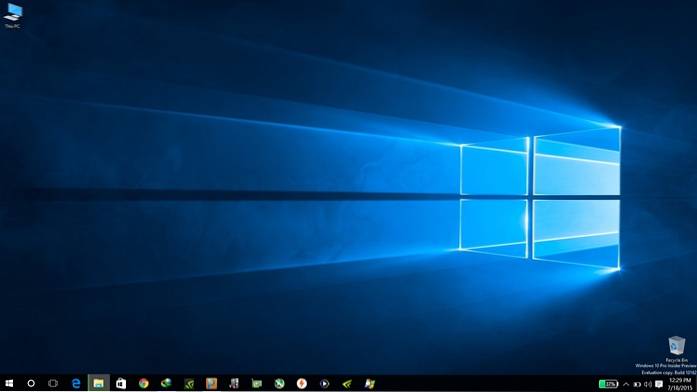
Väntar du ivrigt på 29 juli? Låt oss kolla vad som finns i butiken.
Windows 10 är mycket mer än sina föregångare i Windows NT-familjen. Den största förändringen är dess release som en Software-as-a-Service snarare än en fristående programvara som de tidigare versionerna. Den största överraskningen är dess tillgänglighet gratis! Ja, Microsoft erbjuder en gratis förhandsgranskning av Windows 10 till alla som är redo att testa det nya operativsystemet under Windows Insider-programmet.
På samma sätt finns det mycket mer om Windows 10. Det är därför vi har sammanställt 11 fakta om Windows 10 för att hjälpa dig att veta vad du kan förvänta dig av den kommande versionen av Windows.
1. Windows 10 (förhandsgranskning) är gratis
Windows 10 är produkten av Microsofts innovativa teknik och feedback från 5 miljoner Windows Insiders som testade förhandsgranskningsbyggnaderna och gav mer än 800 000 bitar av feedback till företaget för att hjälpa dem att bygga en bättre produkt. I gengäld tillhandahåller Microsoft gärna en gratis kopia av Windows 10 Preview-byggnad under Windows Insider-program.
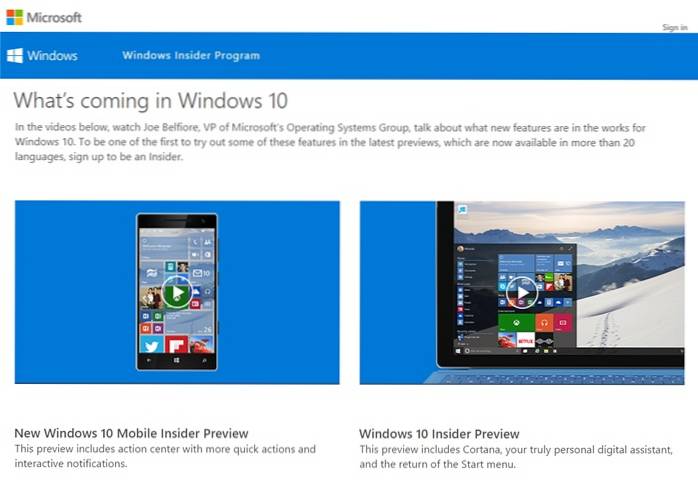
Dessa förhandsversioner fortsätter att uppdateras eftersom fler förhandsgranskningsbyggnader tillhandahålls för testare och därmed kommer din Windows 10-förhandsvisning att aktiveras tills du fortsätter att uppdatera till de senaste förhandsgranskningsbyggnaderna. Det betyder att det är möjligt att få en pre-release eller betaversion av Windows 10 som är gratis för alltid!
2. Windows 10 är det sista Windows
“Just nu släpper vi Windows 10, och eftersom Windows 10 är den sista versionen av Windows arbetar vi alla fortfarande med Windows 10“. Det var uttalandet från Jerry Nixon, Microsofts utvecklareevangelist, som talade vid Microsofts Ignite-konferens. Är detta slutet på Windows?
Negativ!
Microsoft förändrar metoden för att bygga och leverera nästa generations Windows. Det kommer inte att finnas en Windows 11 strax efter ett år som kostar dig pengar, men samma sak Windows 10 får stegvisa uppdateringar lägga till funktioner och förbättra dess stabilitet och prestanda under de kommande åren.
3. Start-menyn är tillbaka
Windows 10 tar tillbaka favoritmenyn Start-helt samma som Start-menyn som alltid har hälsat dig när du trycker på Start-knappen i tidigare versioner av Microsofts operativsystem. Men det är inte samma sak som kan förväntas - det är det redesignad för att tjäna syftet med två: Start-menyn i Windows 7 och dess föregångare samt Start-skärmen i Windows 8.
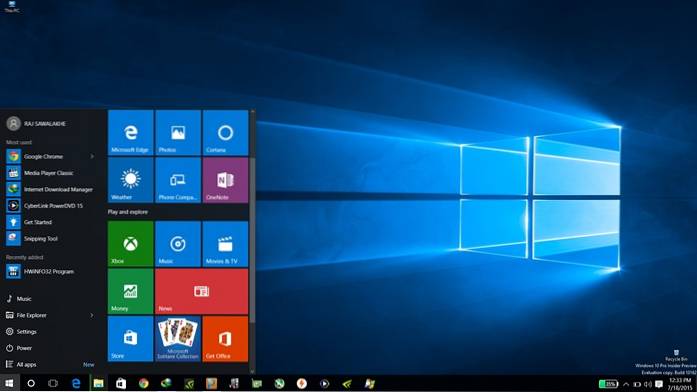
Tryck på Start-knappen eller Windows-tangenten och Start-menyn dyker upp med din mest använda appar staplade i en kolumn till vänster. tryck på Alla appar -knappen och du hittar den alfabetiskt grupperade listan över installerade program. Levande brickor från startskärmen sitter till höger, kontinuerligt serverar nyheter och väderbyte och uppdateringar på sociala medier.
4. Välkommen Microsoft Edge
Microsoft Edge (kod med namnet Project Spartan) ersätter ärevördiga Internet Explorer i nya Windows. Internet Explorer har tappat sin charm de senaste åren och Edge försöker fortsätta Microsofts idé att helt uppdatera Windows-upplevelsen. Det är baserat på en helt ny rendering motor som förbättrar prestanda och ger distinkt delningsfunktionalitet.
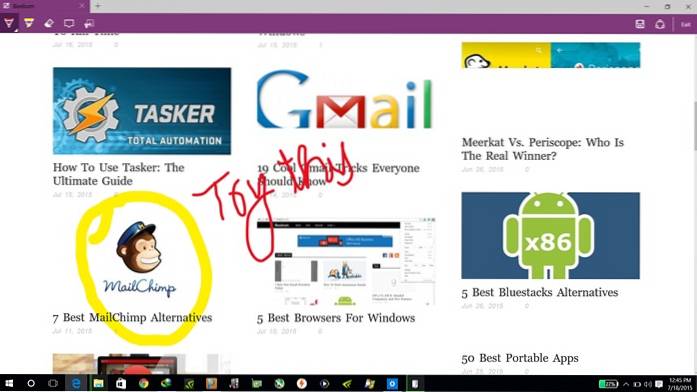
Edge-webbläsaren visar sig vara snabbare än världens snabbaste webbläsare - Google Chrome och Apple Safari. Cortana är integrerat direkt i webbläsaren - alltid redo att gå med medan du skriver vad som helst för att utföra sökningar eller surfa på webben. Om du till exempel skriver "väder i Washington" visas omedelbart ett sidofält med väderinformation. Den mest märkbara funktionen är läsvyn som är distraktionsfri och förmågan att kommentera webbsidor direkt: du kan rita direkt på webbsidor och skriva anteckningar till OneNote och dela dem med andra via e-post eller sociala nätverk.
5. Säg Hej till Cortana
Cortana kommer till skrivbordet med Windows 10. Det är det Microsofts svar på Apple Siri och Google Now - en personlig digital assistent som sitter runt hörnet redo att hjälpa dig. Det implementeras som ett universellt sökfält som sitter bredvid Start-knappen och ersätter Windows inbäddade sökfunktion.
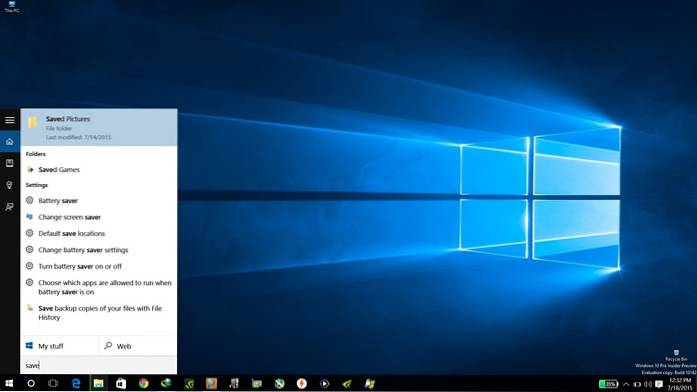
Cortana lär sig av dina preferenser precis som andra system med artificiell intelligens. Det interagerar naturligt genom att prata eller skriva och ge relevanta rekommendationer, snabb tillgång till information, bättre sökningar och viktiga påminnelser. Det kan också öppna appar, spela musik, skicka e-post och till och med implementera en "Notebook" -funktion för att hantera personlig information.
6. Virtuella skrivbord
Virtuella skrivbord är integrerade direkt i Windows 10 för att ge en inbyggd virtuell skrivbordsupplevelse som erbjuds av många andra operativsystem och verktyg som Linux och Mac OS X. Det kan användas för att gruppera eller ordna appar för att underlätta apphantering och förbättra produktiviteten. Det ger också bättre integritet eftersom bara de aktiva appar som finns på det aktuella virtuella skrivbordet visas som aktiva i aktivitetsfältet.
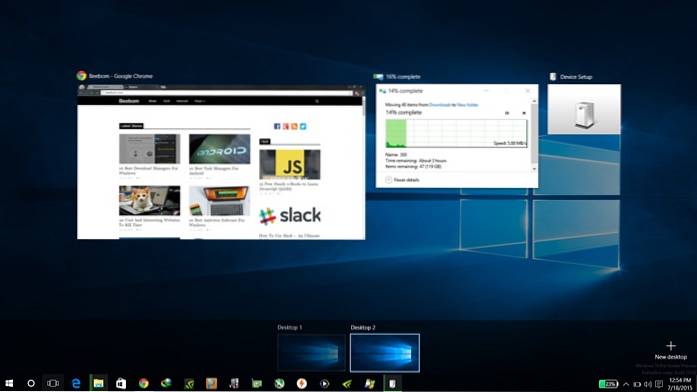
Virtuella skrivbord kan aktiveras genom att trycka på Uppgiftsvy ikonen i aktivitetsfältet eller Windows + Tab knapparna. Klicka sedan på Nytt skrivbord -knappen längst ned till höger för att skapa ett nytt virtuellt skrivbord. Du kan flytta fönstren mellan skrivbord med dra och släpp eller högerklicka på fönster på ett virtuellt skrivbord och använda Flytta till alternativ från snabbmenyn.
7. Handlingscenter och aviseringar
Windows 10 erbjuder en moderniserad version av Action Center som är mer som meddelandefältet för mobila operativsystem. Det är en del av Microsofts dröm om "Windows överallt" - det är ett enhetligt aviseringsområde som kommer att göra det visa aviseringar från appar och system över flera enheter.
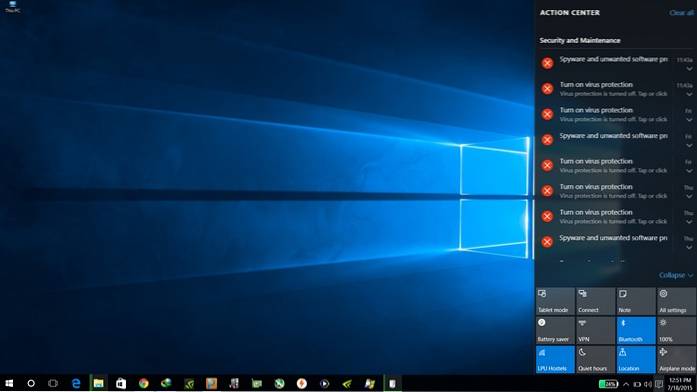
Det nya Action Center består av två delar - Aviseringsområdet och snabba åtgärder. Meddelandefältet visar meddelanden från olika appar och snabbåtgärder liknar Snabbväxlar i Android som erbjuder olika växlingsknappar för att slå på / av systeminställningar som surfplatteläge, plats, Bluetooth, etc..
8. Continuum & Snaps
Continuum är en funktion utformad för 2-i-1 aka hybrid-enheter, som Microsoft Surface, som möjliggör en bekväm förskjutning mellan skrivbords- och surfplatteläge. Windows 10 kommer flytta lätt mellan tangentbord / mus och pek / surfplatta eftersom den upptäcker övergången och växlar till det nya läget. Du kan också aktivera surfplattans läge på vanliga skrivbord om du föredrar surfplattans upplevelse.
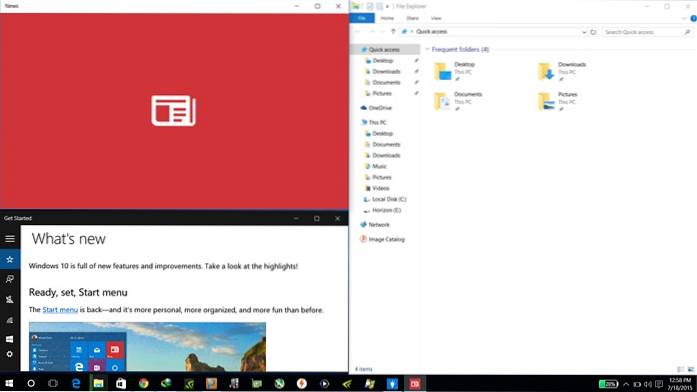
Windows 10 levereras med olika Snap-funktioner: Snap Assist, Corner Snap och Snap Fill. Med dessa funktioner kan du enkelt placera fönster som du vill ha dem på skrivbordet. När du placerar ett fönster på halva sidan av skärmen visar Snap Assist listan över aktiva fönster som du kan välja som det andra fönstret för den andra halvan av skärmen. Corner Snap låter användare skapa kraftfulla layouter med tre eller fyra fönster genom att fästa dem i hörnen. Snap Fill optimerar storleken på det andra fönstret för att automatiskt fylla i det tillgängliga tomma utrymmet.
9. Unified Apps & Unified Store
Windows 10 levereras med enhetliga appar som kommer att fungera överallt det nya Windows fungerar. Windows 10 stöder den bredaste familjen av enheter - från datorer, surfplattor, 2-i-1-enheter, mobiltelefoner till Xbox, sakernas internet, Microsoft Surface Hub och Microsoft HoloLens. För detta ändamål proklamerar Microsoft universella appar som existerar sida vid sida på både datorer och mobila enheter.

Unified Store blir källa till enhetliga appar över hela enhetsfamiljen. Det kommer att vara envägsupplevelsen att upptäcka appar och spel, köpa och uppdatera dem på alla dina enheter. Xbox-appen, till exempel, låt dig se vad dina vänner gör och chatta med dem, och till och med gör att du kan strömma spel från din Xbox One-konsol direkt till din dator.
10. Device Guard, Windows Hello och Microsoft Passport
Windows 10 kommer med olika säkerhetsinnovationer. Det ger många ytterligare sätt att säkra din enhetsdata och logga in på skrivbordet. Det försöker göra datoranvändningen mer personlig och få användarna att känna en stor känsla av förtroende på språng över alla sina enheter. Enhetsskydd är en säkerhetsfunktion som tillåter organisationer att låsa enheter som en avancerad teknik för skydd av skadlig kod. Det fungerar genom att blockera allt utom de betrodda apparna (apparna signerade av leverantörer, Windows Store eller organisationen).

Windows Hello är en biometrisk autentiseringsfunktion som kan ge omedelbar åtkomst till dina Windows 10-enheter. Den använder ansikts-, iris- eller fingeravtrycksigenkänning för att erbjuda en ultimat säkerhetsnivå som är mycket säkrare än traditionella lösenord. Microsoft Passport är ett företagsklass tvåfaktorautentisering funktion för att bättre skydda affärsdata och onlineupplevelser lätt än någonsin tidigare. Det låter dig logga in säkert på appar och andra systemdelar utan lösenord.
11. Windows 10-utgåvor
Microsoft erbjuder olika Windows-utgåvor som är anpassad för olika användare och enhetsgrupper. Det kommer in sex upplagor: Hem, Pro, Enterprise, Education, Mobile och Mobile Enterprise.
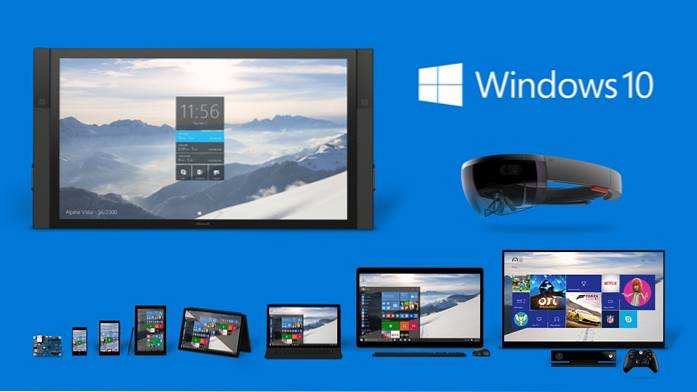
Windows 10 Home riktar sig till hemanvändare. Pro lägger till många extrafunktioner till Home för att möta de olika behoven för småföretag som känsligt dataskydd och stöd för fjärr- och mobilproduktivitet.
Windows 10 Home är tillgängligt som gratis uppgradering för användare av äkta Windows 7 Starter, Home Basic, Home Premium och Windows 8.1 och 8.1 med Bing; och Windows 10 Pro finns som gratis uppgradering för konsumenter av äkta Windows 7 Pro och Ultimate och Windows 8.1 Pro.
Enterprise bygger på Pro och lägger till avancerade funktioner som utvecklats för att möta kraven från medelstora och stora organisationer. Utbildning bygger på företag och ger rätt verktyg för att tillgodose skolornas och utbildningsorganisationernas behov.
Mobil är byggd för att tillhandahålla bästa användarupplevelsen på små och beröringscentrerade mobila enheter. Mobile Enterprise är utvecklat för att ge en suverän kundupplevelse på smartphones och små surfplattor, och innehåller de senaste säkerhets- och innovationsfunktionerna.
SE OCH: 10 bästa antivirusprogram för Windows
Vilket faktum förvånade dig mest? Vilken är din favoritfunktion i Windows 10? Har du reserverat din kopia av Windows 10? Du kan dela dina svar genom kommentarerna.
 Gadgetshowto
Gadgetshowto



